

No separador [Banner] pode criar uma página de banner. Esta página de banner pode ser adicionada ao trabalho de impressão.
Aparece uma janela nova
A impressora deve estar ligada no PRISMAproduce Tech.
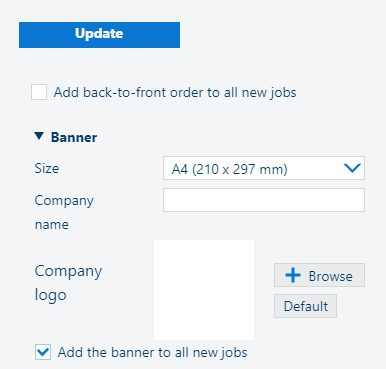
Pode carregar um ficheiro .jpg, .gif ou .png com o tamanho recomendado: 100 x100 píxeis.
Quando efetuar alterações às preferências por impressora, clique sempre em [Atualizar] no ecrã [Impressoras], para cada impressora em que estiver a efetuar alterações.